I den här handledningen visar jag dig hur du snabbt och effektivt kan skapa Low-Poly-modeller med ZModeler i ZBrush. ZModeler är ett kraftfullt verktyg som låter dig redigera polygoner, kanter och punkter, vilket öppnar upp nya möjligheter inom området för hard surface-modellering. Oavsett om du är nybörjare i ZBrush eller har grundläggande kunskaper kommer den här guiden att hjälpa dig att förstå och tillämpa de viktigaste funktionerna hos ZModeler.
Viktigaste insikter
- ZModeler är idealisk för low-poly-modellering.
- Du kan redigera polygoner, kanter och punkter.
- Det dynamiska uppdelningssättet förbättrar dina modelleringsmöjligheter.
- Testa olika funktioner för att få det bästa resultatet från ZBrush.
Steg-för-steg-guide
1. Introduktion till användargränssnittet
Börja med att öppna ZBrush och starta ett nytt projekt. I huvudfönstret ser du olika alternativ och verktyg. För att använda ZModeler väljer du en enkel primitiv form som en kub eller en stjärna.

2. Skapa en grundform
För att skapa en grundform går du till "Lightbox" och väljer en polygon. Jag rekommenderar att börja med en kub eftersom den har en enkel form, vilket ger tillräckligt med yta att experimentera med ZModeler. Klicka på "Initialize" och se till att polygoninställningarna är valda så att objektet har önskat antal punkter och ytor.
3. Välja ZModeler
När du har din grundform måste du välja ZModeler. Gå till Penslar och välj "ZModeler". Ett grått menyalternativ visas som ger dig olika redigeringsfunktioner. Du kan redigera polygoner, kanter och punkter med detta verktyg.
4. Redigera polygoner
Nu kan du redigera din första polygon. Placera musen över polygonen för att se alternativen. Om du till exempel klickar på en polygon kan du använda "QMesh"-funktionen för att extrudera den till nästa yta. Det är liknande extrudering i andra program.
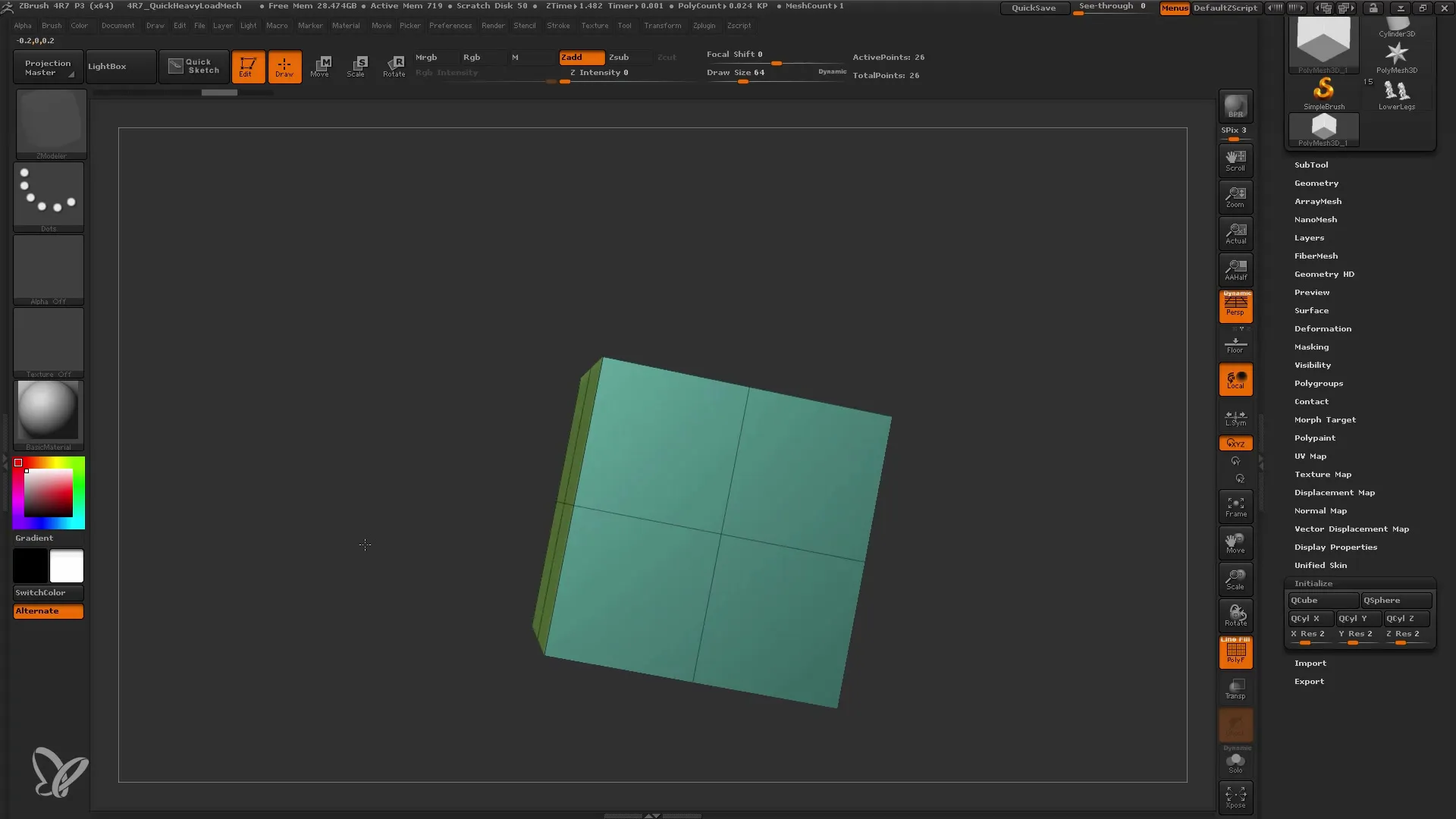
5. Experiment med kantredigering
Gå tillbaka till ditt objekt och experimentera med kanterna. Du kan välja kanter och utföra olika åtgärder, som att infoga eller flytta dem. Använd "Insert"-funktionen för att skapa en Edge Loop. Detta är särskilt användbart när du vill ändra eller dela upp din modells form.
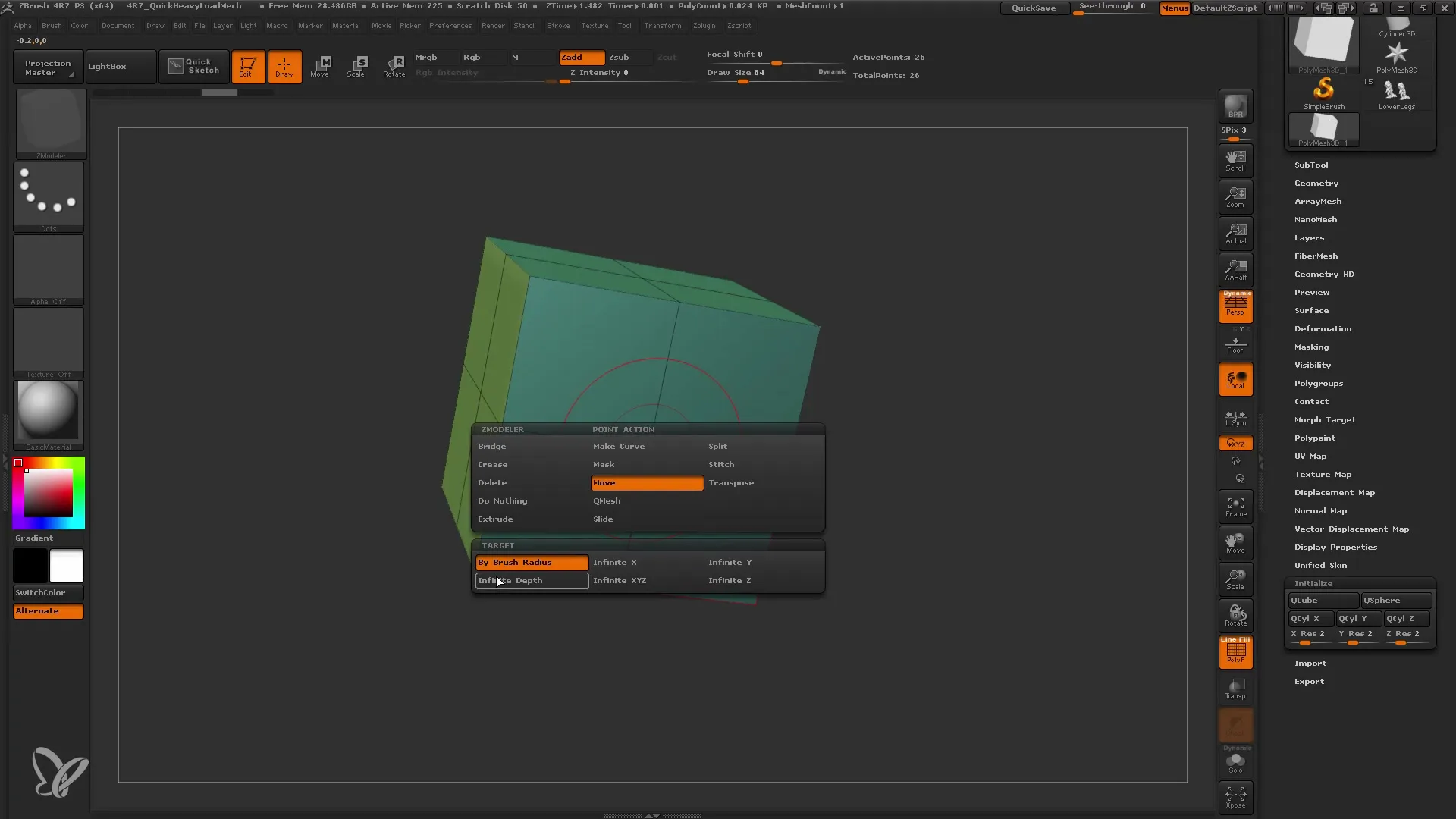
6. Arbeta med punkter
Nästa steg innebär att arbeta med punkterna. Du kan välja och flytta enskilda punkter för att finslipa din modell ytterligare. Denna funktion är användbar när du behöver göra exakta justeringar på geometrin. Speciellt i kombination med "Split"-funktionen kan du skapa intressanta geometriska effekter.
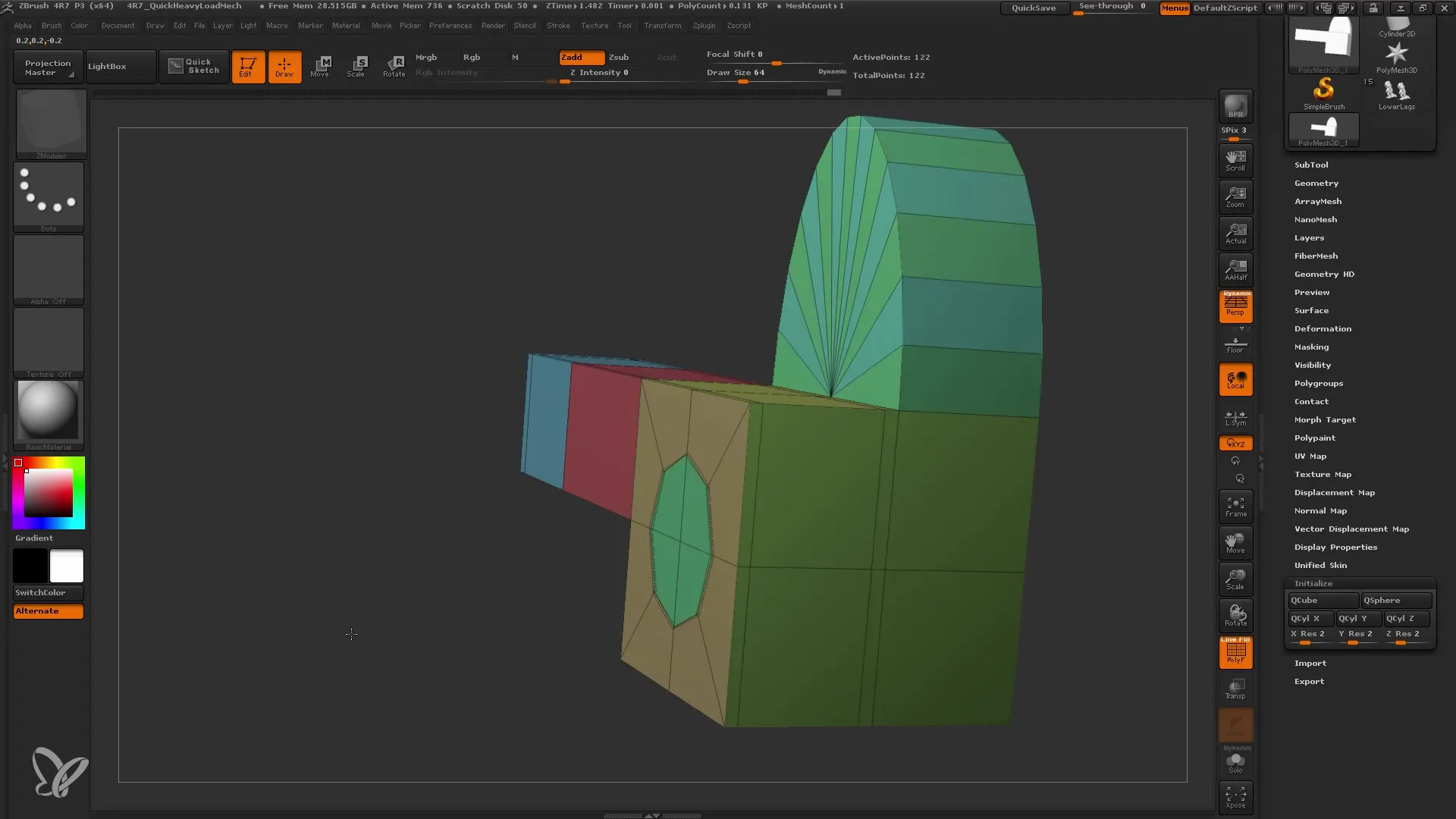
7. Använda dynamisk uppdelning
En särskilt kraftfull funktion hos ZModeler är den dynamiska uppdelningen, som du kan aktivera för att visa din modell på ett mjukare och mer detaljerat sätt. Gå helt enkelt till inställningarna och aktivera "Dynamisk". Detta låter dig ändra modellens visuella representation utan att påverka den ursprungliga geometrin.
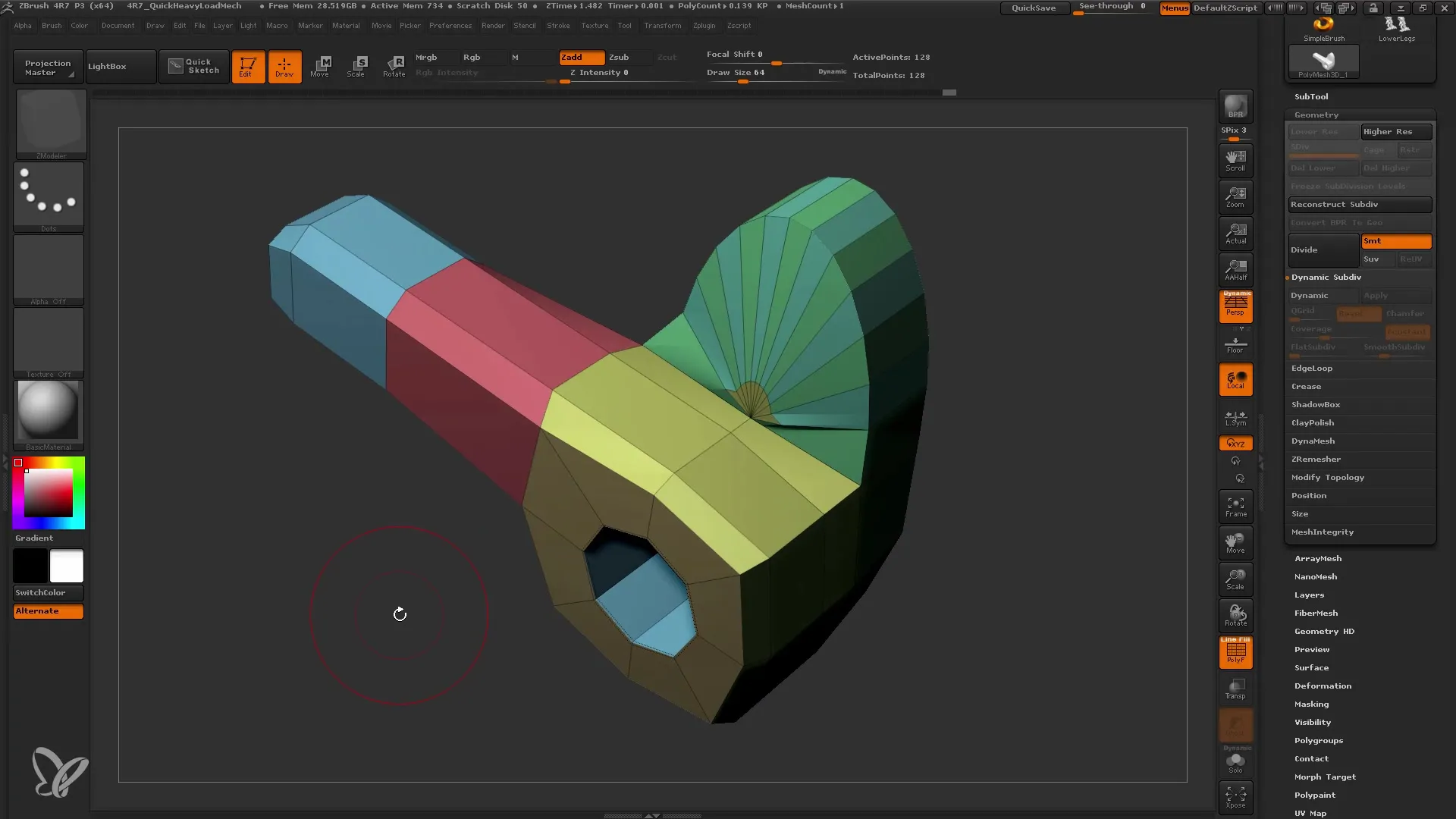
8. Använda andra funktioner
Efter den dynamiska uppdelningen kan du experimentera med funktioner som "Bridge" och "Inset" för att lägga till fler detaljer i din modell, till exempel inom ramen för en stol eller en robot. Dessa funktioner hjälper dig att skapa förbindelser mellan olika ytor och göra modellen mer komplex.
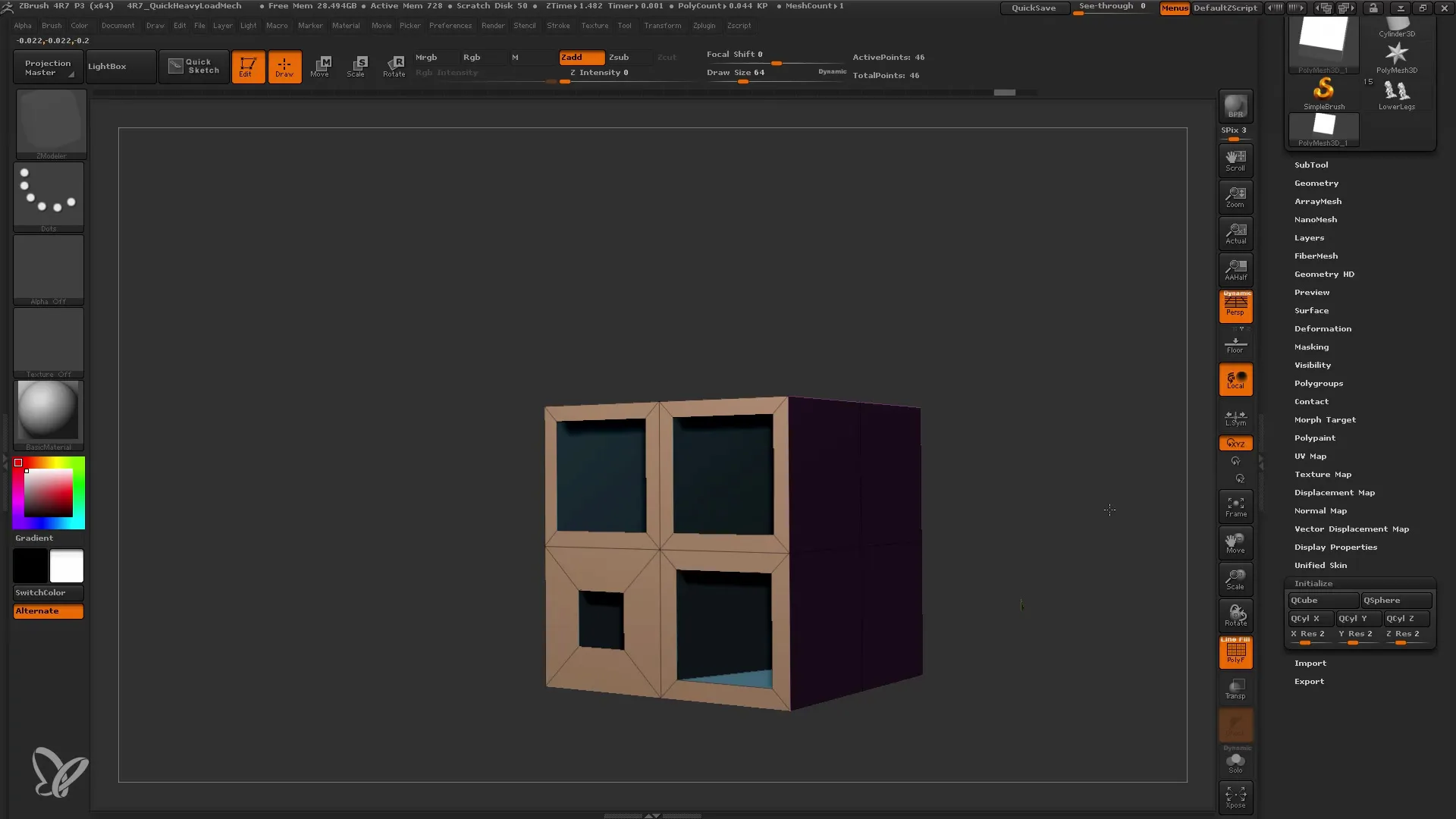
9. Avslutande åtgärder
Så snart du är nöjd med din modell är det viktigt att tillämpa dina ändringar för att se till att de sparas. Du kan använda "Apply"-funktionen för att överföra den dynamiska uppdelningen till den slutliga modellen.

10. Fortsätt att redigera modellen
Nu när din modell är komplett kan du göra ytterligare anpassningar eller förbereda den för texturering och rendering. Använd de olika verktygen i ZBrush för att förbättra din modell och ge den den slutliga touchen.
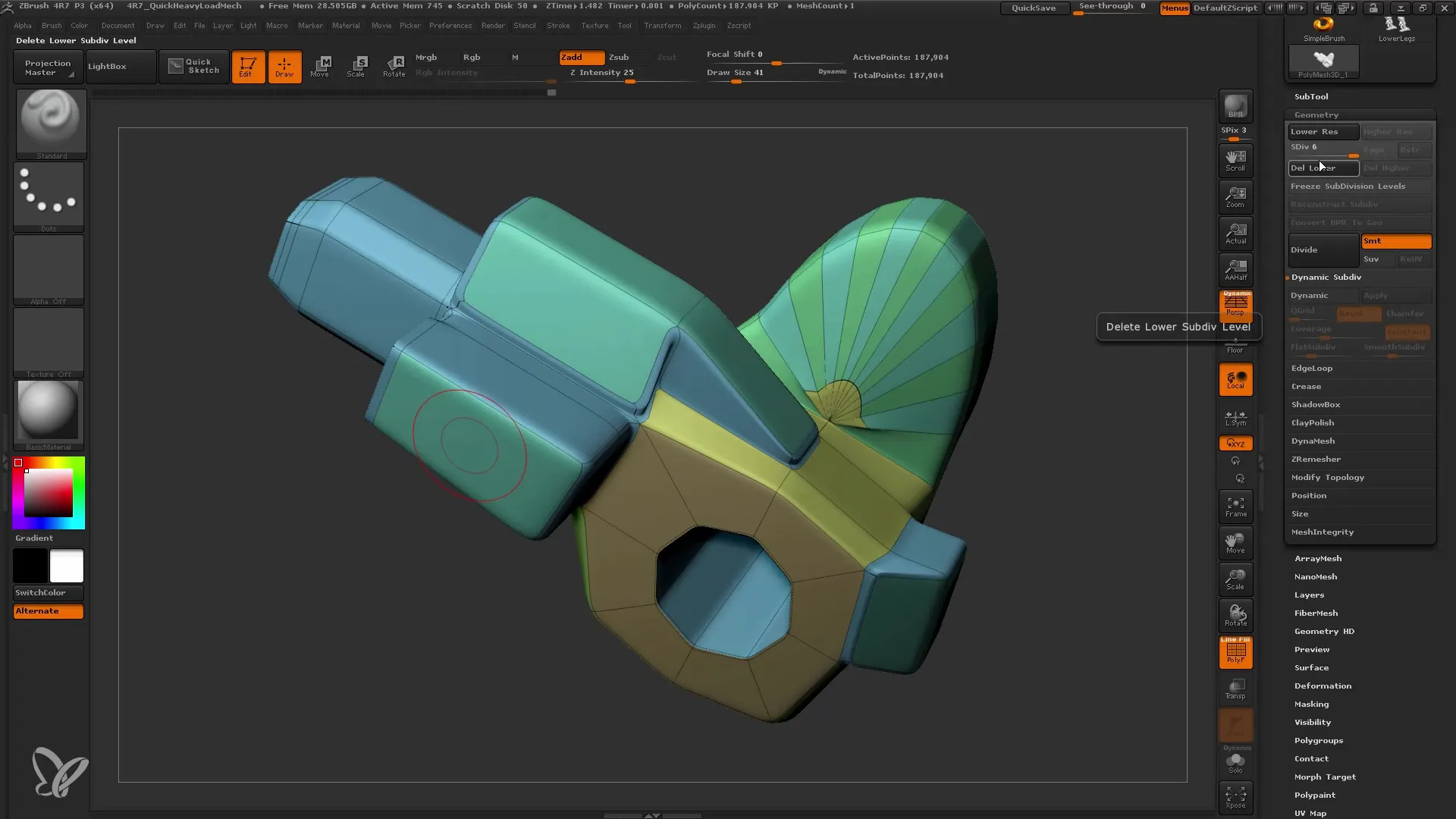
Sammanfattning
I den här handledningen har du lärt dig hur du kan arbeta med ZModeler i ZBrush för att effektivt skapa Low-Poly-modeller. Genom att redigera polygoner, kanter och punkter har du fått värdefulla färdigheter som kommer att hjälpa dig i framtida projekt. Fortsätt experimentera med olika funktioner i ZModeler för att förbättra dina färdigheter och skapa kreativa designer.
Vanliga frågor
Vad är ZModeler?ZModeler är ett verktyg i ZBrush som används för Low-Poly-modellering.
Hur kan jag redigera polygoner i ZModeler?Du kan välja polygoner och använda olika åtgärder som QMesh, Inset eller Bridge.
Vad är dynamisk uppdelning?Dynamisk uppdelning gör det möjligt för dig att se dina modeller i en slätare vy utan att ändra den ursprungliga geometrin.
Kan jag använda ZModeler för organiska modeller?Nej, ZModeler är huvudsakligen utformat för Hard Surface-modeller och Low-Poly-modeller.
Hur kan jag komma igång med ZModeler?Börja helt enkelt ZBrush, välj en grundform och aktivera ZModeler för att börja redigera.


